Win11如何彻底关闭Windows Copilot
- 浏览: 0
- |
- 更新:
Win11中的Windows Copilot是系统内置的AI助手,能够帮助用户快速的执行各种任务,有一些小伙伴对这个功能不是很感兴趣想要将其关闭,却不知道该怎么操作,下面小编就给大家详细介绍一下Win11彻底关闭Windows Copilot的方法,有需要的小伙伴可以来看一看。
关闭方法:
方法一:
1、"win+R"快捷键开启运行,输入"gpedit.msc"回车打开。
2、进入到组策略编辑器界面后,依次点击左侧栏中的"用户配置——管理模板——Windows 组件",再点击右侧中的"Windows Copilot"。
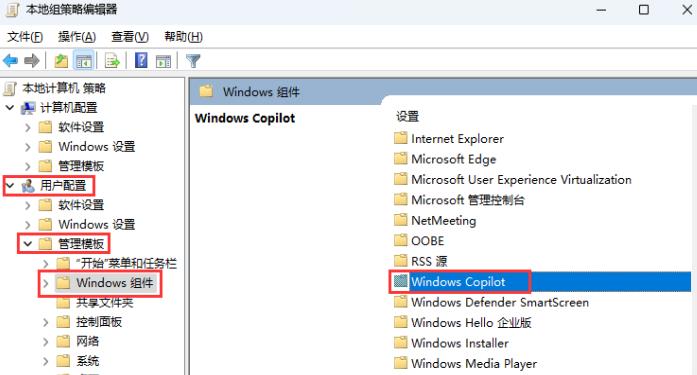
3、接着双击打开"关闭 Windows Copilot"。
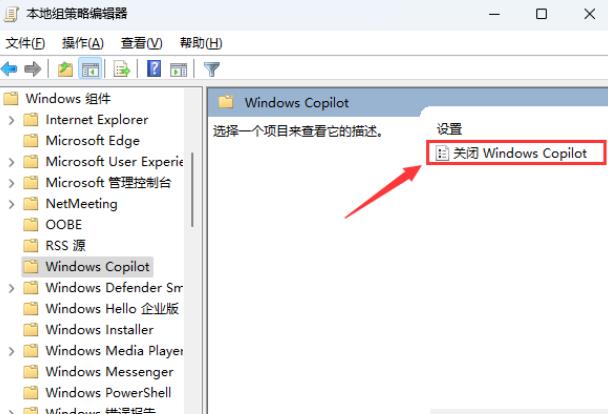
4、然后在打开的窗口中,将左上角的"已启用"勾选上,最后点击确定保存即可。
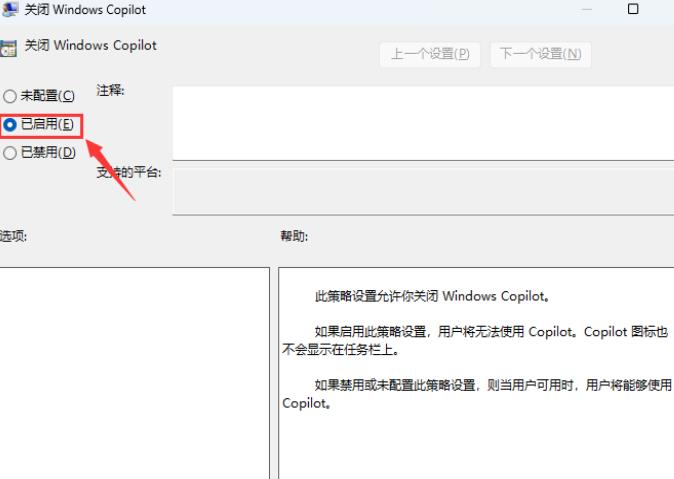
方法二:
1、"win+R"快捷键开启运行,输入"regedit"回车打开。
2、进入到注册表编辑器之后,依次点击左侧栏中的"HKEY_LOCAL_MACHINESOFTWAREPoliciesMicrosoftWindows"。
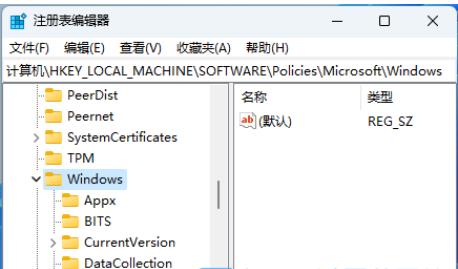
3、接着右击右侧空白处,选择"新建"一个"项"。
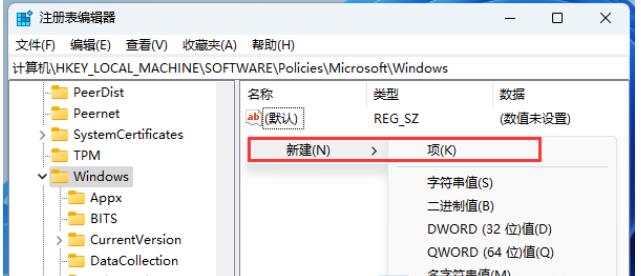
4、随后将其命名为"WindowsCopilot"。
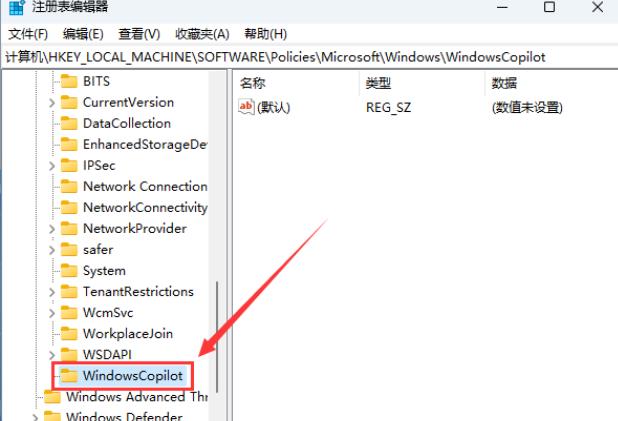
5、然后点击"WindowsCopilot",右击右侧空白处,选择"新建"一个"DWORD值"。
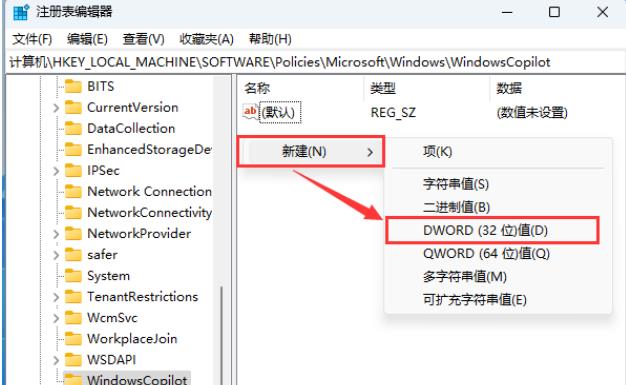
6、并将其命名为"TurnOffWindowsCopilot"。
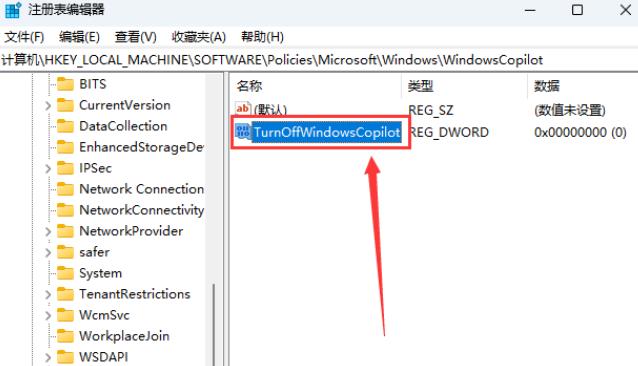
7、然后双击打开"TurnOffWindowsCopilot",在打开的窗口界面中,将"数值数据"修改为"1",最后点击确定保存即可。
注:如果想要重新启用Windows Copilot,只需要将"数值数据"从"1"修改为"0"即可。
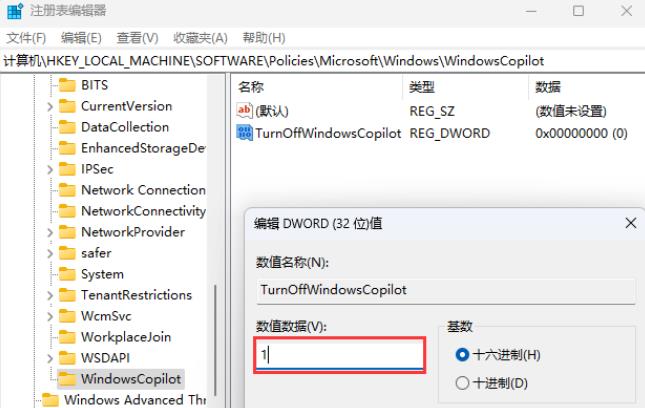
热门教程
- 1 win7 32位安装版
- 2 win7纯净版镜像64位
- 3 win7纯净版镜像32位
- 4 win7纯净版系统镜像iso
- 5 win7纯净版系统镜像32位
- 6 win7纯净版系统镜像64位
- 7 win7纯净版系统镜像
- 8 深度win7系统镜像
- 9 深度win7系统32位
- 10 深度win7系统64位


